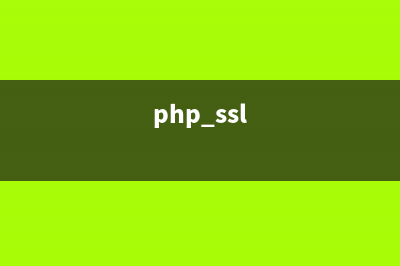位置: 编程技术 - 正文
Win8.1不借助第三方软件怎么给文件夹加密并隐藏
编辑:rootadmin推荐整理分享Win8.1不借助第三方软件怎么给文件夹加密并隐藏,希望有所帮助,仅作参考,欢迎阅读内容。
文章相关热门搜索词:,内容如对您有帮助,希望把文章链接给更多的朋友!
win8.1系统中的文件夹如何进行加密操作?电脑文件的隐私一直是很多用户比较在意的,尤其是商业机密及个人隐私等,所以对文件进行加密处理是很多朋友的必选项,接下来小编就教各位不借助第三方软件如何在Win8.1系统里为文件夹加密隐藏。
Win8.1文件夹加密并隐藏的方法:
1、新建一个文本文件,位置随意,输入以下内容:
cls
@ECHO OFF
title Folder Private
if EXIST “HTG Locker” goto UNLOCK
if NOT EXIST Private goto MDLOCKER
:CONFIRM
echo 你确定要加密隐藏Private文件夹吗?(Y/N)
set/p “cho=》”
if %cho%==Y goto LOCK
if %cho%==y goto LOCK
if %cho%==n goto END
if %cho%==N goto END
echo Invalid choice.
goto CONFIRM
:LOCK
ren Private “HTG Locker”
attrib +h +s “HTG Locker”
echo Folder locked
goto End
:UNLOCK
echo 输入密码来解锁文件夹

set/p “pass=》”
if NOT %pass%== 在此设置密码 goto FAIL
attrib -h -s “HTG Locker”
ren “HTG Locker” Private
echo Folder Unlocked successfully
goto End
:FAIL
echo Invalid password
goto end
:MDLOCKER
md Private
echo Private created successfully
goto End
:End
上一页下一页共2页
2、将“在此设置密码”替换为你想设定的密码(注意前后空格不要去掉)
3、将文件另存为Locker.bat
4、把该文件复制到你想要隐藏文件(夹)的位置,然后双击运行一次
5、你会发现该文件自动建立了一个名为“Private”的文件夹,此时把你想要加密隐藏的文件(夹)移动到Private里
6、再次运行Locker.bat,输入Y代表你确认加密隐藏Private文件夹,输入N放弃操作
7、如果输入Y,Private文件夹将被隐藏
8、此时如果要查看Private文件夹内容,再次运行Locker.bat,输入你设定的密码后回车
注意,Private文件夹在隐藏时也不会由于系统设置了“显示隐藏的文件、文件夹和驱动器”而丧失隐藏效果,只有在取消勾选“隐藏受保护的系统文件”时才会“现身”。
网上虽然有许多加密软件,用起来确实也很方便,但用户直接利用Win8.1系统自带的功能来为文件夹加密隐藏却会更好更安全。
Win8怎么关闭输入法文字转换错误报告提醒(很烦人) Win8系统自带微软输入法,识别率高、内置超强字典词库,但有一个不好的地方就是用户使用聊天软件时,微软输入法就会弹出文字转换错误的提醒,让
Win8/8.1系统如何释放C盘空间以节省宝贵的C盘资源 不少使用Win8、Win8.1系统的用户不难发现,原先只占用G大小的系统盘,随着使用时间的增加,C盘的磁盘空间不断减少,那这部分减少的空间跑去哪里了
win8.1照相机文件在哪里查找? 相信很多人在疑问win8.1的照相机在哪儿呢?习惯于win7的客户更新后不习惯于win8.1的界面操作系统常常查找文件不知如何下手,下面就跟着win8.1的操作步